Selenium自动化测试之学会元素定位
这是我经常被问到的一个问题,也是我很讨厌回答的问题,因为要想回答这个问题需要知道上下文。什么样式的元素,有哪些属性,是否有表单嵌套,都尝试了哪些定位方法。。。而且没几个提问者能事先详细的说明这些。哪儿像提bug一样描述重现步骤,而且每一步都截图,生怕开发重现不了。反正,向我提问者没见过这样的,大多就报着试试态度,你爱回不回,碰碰运气说不定就回我了。
当然,我写这一篇文章的目的肯定不是为了吐槽,我是打算拿这个链接丢给他看,所以,这里会总结常见几种情况,以及解决办法。如果本文能不解决你的问题,你问我也没用。
1、是否有表单嵌套。

像这样顺着定位的元素往上找,如果找到了<iframe>?标签说明你定位的元素是在表单里面的,你需要先切换到这个表单,再定位元素。
2、是否打开了新窗口。

?
像这样的,就是两个窗口,从登录窗口点击“注册”打开的新窗口。不切换到注册窗口怎么操作?
参考例子
本来多窗口不是眼瞎都能看出来,但是,前两天一个同学的情况,登录界面,点击了登录之后旧的登录窗口关闭,新的登录之后的窗口打开。这就有点迷惑人了。不过,你依然可以通过多窗口的处理来解决这个问题。
3、元素不可见或不满足条件。
有些元素并不是不存在,而是不可见;或者你的操作步骤缺少前提步骤。

像这样,我要想操作“搜索设置”不需要先鼠标悬停在“设置”上么?鼠标悬停“设置”链接上就是前提条件。
 ?
?
请把鼠标从“设置”上面移开,是不是发现display为none,它所在的整个
标签就是因为这个属性的变化而隐藏的。
4、定位方式不唯一,或根本就找不到任何元素。
我都试了好几种定位方式了,怎么看这个元素就是这个属性,没错啊!这应该是你最常遇到了情况。这个时候怎么办呢?很简单。检验你的定位方式到底有没有找到元素。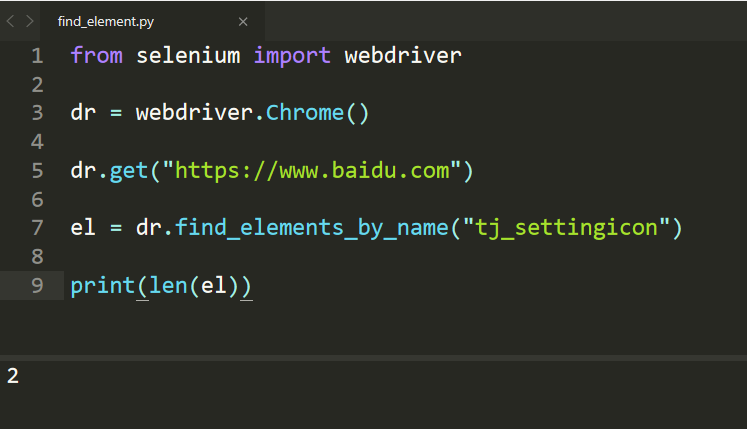
不管用什么定位方法,请用find_elements_by_xxx() 来定位一组元素。如果统计结果是0,说明你的定位方法找不到任何元素,你问我也帮不了你。如果大于1,说明你这种定位方法不是唯一的。
其实,不唯一还好办,我们可以进一步筛选。
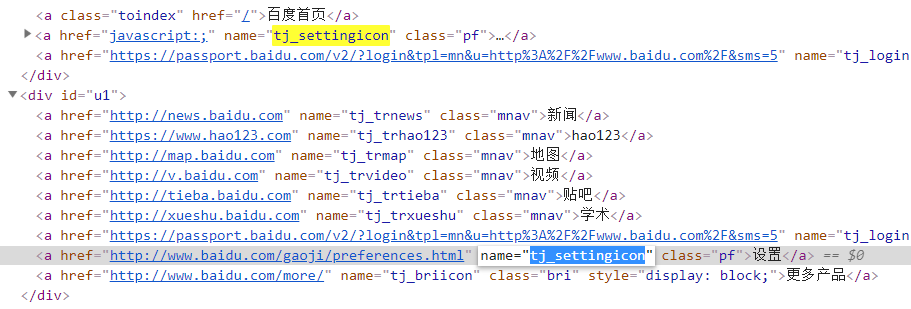
?把元素的所有属性都打印出来,看看第几个才是你想要的。
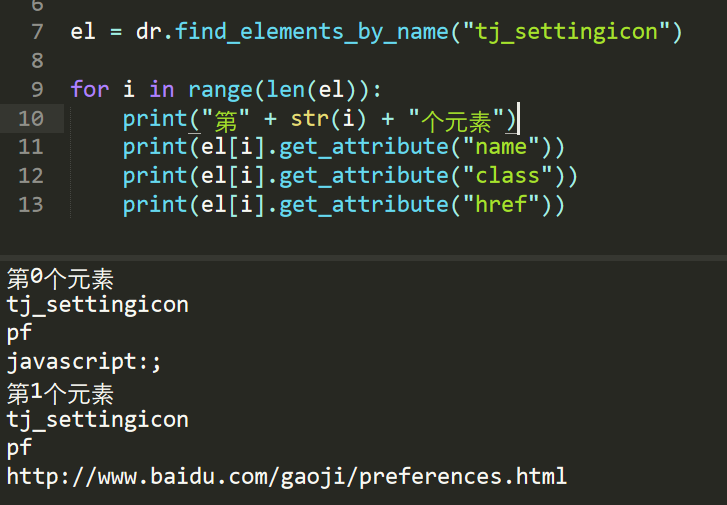
?然后,你就可以愉快的选择你想要定位的元素了,像这样。

最后,赠送一个快速定位元素技巧。
启动Chrome浏览器,打开“开发者工具”,切换到console标签,通过?document.querySelector()?方法使用CSS语法定位元素。

你可以快速的验证CSS是否可以定位到元素,如果可用就复制到Selenium当中,不用每次通过运行Selenium脚本来验证,效率上快上很多。
什么?你不懂CSS定位?或者你看不懂我在讲什么。 你可能缺一本《Selenium 自动化测试实战 --基于python语言》
总结:
感谢每一个认真阅读我文章的人!!!
作为一位过来人也是希望大家少走一些弯路,如果你不想再体验一次学习时找不到资料,没人解答问题,坚持几天便放弃的感受的话,在这里我给大家分享一些自动化测试的学习资源,希望能给你前进的路上带来帮助。

软件测试面试文档
我们学习必然是为了找到高薪的工作,下面这些面试题是来自阿里、腾讯、字节等一线互联网大厂最新的面试资料,并且有字节大佬给出了权威的解答,刷完这一套面试资料相信大家都能找到满意的工作。
?
?视频文档获取方式:
这份文档和视频资料,对于想从事【软件测试】的朋友来说应该是最全面最完整的备战仓库,这个仓库也陪伴我走过了最艰难的路程,希望也能帮助到你!以上均可以分享,点下方小卡片即可自行领取。???
本文来自互联网用户投稿,该文观点仅代表作者本人,不代表本站立场。本站仅提供信息存储空间服务,不拥有所有权,不承担相关法律责任。 如若内容造成侵权/违法违规/事实不符,请联系我的编程经验分享网邮箱:chenni525@qq.com进行投诉反馈,一经查实,立即删除!
- Python教程
- 深入理解 MySQL 中的 HAVING 关键字和聚合函数
- Qt之QChar编码(1)
- MyBatis入门基础篇
- 用Python脚本实现FFmpeg批量转换
- OpenCV实现手势音量控制
- 七、 Shell 变量名规范
- node后端+vue前端实现接口请求时携带authorization验证
- 机器学习基础实验(Python 数据可视化分析)
- Python练习之列表两数之和
- nginx编译时添加额外第三方模块
- 54.Spring的AOP是在哪里创建的动态代理?
- mysql字段设计规范:使用unsigned(无符号的)存储非负值
- 基于Python+Django,开发一款房屋租赁系统
- 60多个Cesium源码包免费分享